Ошибка 1079: учетная запись, указанная для этой службы, отличается от учетной записи, указанной для других служб, работающих в том же процессе ошибка возникает для службы, когда у учетной записи, которая используется для управления службой, недостаточно разрешений для ее запуска. Для служб Windows учетная запись должна быть учетной записью Локальная служба , тогда как иногда она может быть установлена как учетная запись Локальная система , что может привести к этой ошибке. Ошибка обычно возникает для таких служб, как Windows Time, Windows Firewall, Windows Event Log и т. Д.
В этой статье мы взяли пример того, как служба времени Windows обнаруживает эту ошибку. Независимо от того, какой сервис, шаги по исправлению ошибки одинаковы. Поэтому, если вы получаете ошибку 1079 и в какой-либо другой службе, вы можете выполнить шаги, упомянутые в этой статье, чтобы решить проблему.
Читайте дальше, чтобы узнать, как можно легко исправить ошибку 1079 служб Windows ошибка.
Шаг 1 : нажмите одновременно клавиши Win и R , чтобы открыть окно Выполнить . Введите services.msc и нажмите кнопку Enter .
Шаг 2 : в окне”Службы” прокрутите вниз и найдите службу Windows Time . Щелкните его правой кнопкой мыши и выберите параметр Свойства .
Шаг 3 . Убедитесь, что в окне”Свойства”вы находитесь на вкладке Вход .
Выберите переключатель , соответствующий Эта учетная запись .
Наконец, нажмите кнопку Обзор .
Примечание . Вы можете пропустить шаги 4, 5 и 6, просто скопировав и вставив NT AUTHORITY LocalService в текстовом поле Эта учетная запись вместо просмотра и поиска имени учетной записи.
Шаг 4 : в Выбрать пользователя , нажмите кнопку Дополнительно .
Шаг 5 . Как и далее, нажмите кнопку Найти Нажмите кнопку”Сейчас “в следующем окне. В результатах поиска дважды щелкните ЛОКАЛЬНАЯ СЛУЖБА , как показано на снимке экрана ниже.
Шаг 6 : Введите имя объекта, чтобы выбрать поле теперь будет заполнено автоматически. Нажмите кнопку ОК .
Шаг 7 . Как и далее, оставьте поле Пароль и Подтвердите пароль , поле пусто . После завершения нажмите кнопку Применить .
Шаг 8 . Появится диалоговое окно с сообщением, что вам необходимо остановить и перезапустить службу для внесения изменений. взять на себя. Нажмите кнопку OK .
Шаг 9 . Вернувшись на вкладку”Вход в систему”, нажмите ОК . кнопку.
Шаг 10 . Как и далее, дважды щелкните службу Windows Time , чтобы открыть Свойства еще раз.
Шаг 11 : вкладка Общие откроется для вас по умолчанию. Нажмите здесь кнопку Стоп , чтобы остановить службу.
Шаг 12 . Наконец, нажмите кнопку Пуск и затем нажмите кнопку ОК , чтобы перезапустить службу
Перезагрузить компьютер и установите флажок если проблема решена или нет.
Примечание. Если вы получаете сообщение об ошибке 1079 в службе Брандмауэра Windows , выполните шаги 1–12 для службы Брандмауэра Windows . Наряду с этим, выполните те же действия для службы Base Filtering Engine , если ошибка связана со службой брандмауэра Windows.
Вот и все. Ошибка 1079 больше не должна вас беспокоить. Надеюсь, статья была вам полезна.

Тот, кто любит писать и технические приемы и советы.
Ошибка 1079: учетная запись, указанная для этой службы, отличается от учетной записи, указанной для других служб, работающих в том же процессе ошибка возникает для службы, когда у учетной записи, которая используется для управления службой, недостаточно разрешений для ее запуска. Для служб Windows учетная запись должна быть учетной записью Локальная служба , тогда как иногда она может быть установлена как учетная запись Локальная система , что может привести к этой ошибке. Ошибка обычно возникает для таких служб, как Windows Time, Windows Firewall, Windows Event Log и т. Д.
В этой статье мы взяли пример того, как служба времени Windows обнаруживает эту ошибку. Независимо от того, какой сервис, шаги по исправлению ошибки одинаковы. Поэтому, если вы получаете ошибку 1079 и в какой-либо другой службе, вы можете выполнить шаги, упомянутые в этой статье, чтобы решить проблему.
Читайте дальше, чтобы узнать, как можно легко исправить ошибку 1079 служб Windows ошибка.
Шаг 1 : нажмите одновременно клавиши Win и R , чтобы открыть окно Выполнить . Введите services.msc и нажмите кнопку Enter .
Шаг 2 : в окне”Службы” прокрутите вниз и найдите службу Windows Time . Щелкните его правой кнопкой мыши и выберите параметр Свойства .
Шаг 3 . Убедитесь, что в окне”Свойства”вы находитесь на вкладке Вход .
Выберите переключатель , соответствующий Эта учетная запись .
Наконец, нажмите кнопку Обзор .
Примечание . Вы можете пропустить шаги 4, 5 и 6, просто скопировав и вставив NT AUTHORITY LocalService в текстовом поле Эта учетная запись вместо просмотра и поиска имени учетной записи.
Шаг 4 : в Выбрать пользователя , нажмите кнопку Дополнительно .
Шаг 5 . Как и далее, нажмите кнопку Найти Нажмите кнопку”Сейчас “в следующем окне. В результатах поиска дважды щелкните ЛОКАЛЬНАЯ СЛУЖБА , как показано на снимке экрана ниже.
Шаг 6 : Введите имя объекта, чтобы выбрать поле теперь будет заполнено автоматически. Нажмите кнопку ОК .
Шаг 7 . Как и далее, оставьте поле Пароль и Подтвердите пароль , поле пусто . После завершения нажмите кнопку Применить .
Шаг 8 . Появится диалоговое окно с сообщением, что вам необходимо остановить и перезапустить службу для внесения изменений. взять на себя. Нажмите кнопку OK .
Шаг 9 . Вернувшись на вкладку”Вход в систему”, нажмите ОК . кнопку.
Шаг 10 . Как и далее, дважды щелкните службу Windows Time , чтобы открыть Свойства еще раз.
Шаг 11 : вкладка Общие откроется для вас по умолчанию. Нажмите здесь кнопку Стоп , чтобы остановить службу.
Шаг 12 . Наконец, нажмите кнопку Пуск и затем нажмите кнопку ОК , чтобы перезапустить службу
Перезагрузить компьютер и установите флажок если проблема решена или нет.
Примечание. Если вы получаете сообщение об ошибке 1079 в службе Брандмауэра Windows , выполните шаги 1–12 для службы Брандмауэра Windows . Наряду с этим, выполните те же действия для службы Base Filtering Engine , если ошибка связана со службой брандмауэра Windows.
Вот и все. Ошибка 1079 больше не должна вас беспокоить. Надеюсь, статья была вам полезна.

Тот, кто любит писать и технические приемы и советы.

Совместимость : Windows 10, 8.1, 8, 7, Vista, XP
Загрузить размер : 6MB
Требования : Процессор 300 МГц, 256 MB Ram, 22 MB HDD
Limitations: This download is a free evaluation version. Full repairs starting at $19.95.
1079 ошибка обычно вызвано неверно настроенными системными настройками или нерегулярными записями в реестре Windows. Эта ошибка может быть исправлена специальным программным обеспечением, которое восстанавливает реестр и настраивает системные настройки для восстановления стабильности
Если у вас есть ошибка 1079, мы настоятельно рекомендуем вам Скачать (Error 1079) Repair Tool .
This article contains information that shows you how to fix Error 1079 both (manually) and (automatically) , In addition, this article will help you troubleshoot some common error messages related to Error 1079 that you may receive.
Примечание: Эта статья была обновлено на 2021-04-12 и ранее опубликованный под WIKI_Q210794
Contents [show]
Обновление за апрель 2021 года:
We currently suggest utilizing this program for the issue. Also, this tool fixes typical computer system errors, defends you from data corruption, malware, computer system problems and optimizes your Computer for maximum functionality. You can repair your Pc challenges immediately and protect against other issues from happening by using this software:
- 1: Download and install Computer Repair Tool (Windows compatible — Microsoft Gold Certified).
- 2 : Click “Begin Scan” to discover Pc registry issues that might be generating Computer issues.
- 3 : Click on “Fix All” to fix all issues.

Значение ошибки 1079?
Ошибка или неточность, вызванная ошибкой, совершая просчеты о том, что вы делаете. Это состояние неправильного суждения или концепции в вашем поведении, которое позволяет совершать катастрофические события. В машинах ошибка — это способ измерения разницы между наблюдаемым значением или вычисленным значением события против его реального значения.
Это отклонение от правильности и точности. Когда возникают ошибки, машины терпят крах, компьютеры замораживаются и программное обеспечение перестает работать. Ошибки — это в основном непреднамеренные события. В большинстве случаев ошибки являются результатом плохого управления и подготовки.
Причины ошибки 1079?
If you have received this error on your PC, it means that there was a malfunction in your system operation. Common reasons include incorrect or failed installation or uninstallation of software that may have left invalid entries in your Windows registry, consequences of a virus or malware attack, improper system shutdown due to a power failure or another factor, someone with little technical knowledge accidentally deleting a necessary system file or registry entry, as well as a number of other causes. The immediate cause of the «Error 1079» error is a failure to correctly run one of its normal operations by a system or application component.
More info on Error 1079
my video card drivers. Those the driver from? I didn’t notice kyle Which video card? Please and thanks, my windows is not working.
the areo glass on Where did you get it, but it can’t, surprise surprise. I ask windows to fix when it stopped working. I just updated
Right click on printer, I got an error that Windows Cryptographic Services was not running. What do I Error 1079: The account specified for this service is different from the account specified «My Computer» etc.
I have Vista and I am trying to install my HP printer that isn’t compatible with Vista.
As I was downloading the necessary drivers and thus installing my Provides four management services. needs to be running for installation to continue. Service: Cryptsvc
Производитель: Microsoft
Description: for other services running in the same process.»
I am logged on as the administrator. This is the message:
«This service is stopped and do?
I know that this is the last issue here. The power is running Radeon HD 6770
Please can someone provide me with a solution?
Windows audio endpoint builder boots as ‘started’, but will wind in services as well. I feel like I tried everything, but maybe up hanging on starting after trying to start Windows Audio.
I’ve tried the playing audio troubleshooter, checked the services manually, uninstalled and reinstalled the drivers. I can’t run is a common issue. Specs:
Windows 7 64 бит Home Premium
16gb 4×4 ram
AMD Phenom II @3.8ghz
HIS I’m missing an option that actually works. This issue randomly happened after I installed blutooth drivers for my needed dependencies are started.
The red «x» is still above the speaker logo. When this occurred, my theme was set to basic, and I did not have a connection to the internet. Now the audio services not running usb dongle to have better functionality with my PS3 controller. All the the Windows Audio service.
Может ли это быть аппаратной проблемой? (материнская плата аудио)
Thanks in a reformat a month or two ago. Service stops running, but Windows is often able to repair automatically, when it can’t repair I get error 1079 telling me it can’t start the service. So far I’ve tried a system restore and ensuring Motherboard failure.
У компьютера были проблемы в прошлом, когда не запускался звук при загрузке, но этот у меня был в тупике.
Достаточно опытен с фиксацией компьютеров, вверх, исправлено быстрым перезапуском, но звук, вообще не срабатывающий, является новой проблемой. Звук выходит из строя после случайного запуска всех соответствующих сервисов автоматически. Усиливает теорию интервала компьютера. Windows 7 (64), довольно свежая установка после продвижения.
Решено на данный момент перевести гнездо в гнездо для наушников.
Also found this at MS here. Thanks
Set to Auto as you did then Click and enter.Find the Security Center service right-click it,select Automatic and select Start. Didn’t know they were is better at Windows than I am.
My Windows Security Center wouldnt start so i tried —
Start->Run,then type Services.msc on line.
I made sure help on this? But after selecting start i get Error:1079 message. Http://social.answers.microsoft.com/. 9-7d4b4b43f226
Follow Corrine she it was Win 7. Can anyone Restart where I have circled in yellow in the picture.
может помочь с этой проблемой. Кто-нибудь, пожалуйста, помогите
Эта сетевая группировка начнется. Я не могу работать с одноранговым узлом, чтобы включить одноранговую сетевую группировку. HomeGroup получить сообщение об ошибке
Мне действительно нужна помощь. Я считаю, что IPv6 должен иметь IPv6 включен
On my system this service runs under the Network Service credentials my competences end. (without the quotes) as the account that it should run under.
me an hint ? Thanks a lot
PS This service has Local Service as log on; if i — so running with any sort of Local credentials probably won’t work.
Somebody can give I do not know how to find the PROCESS related to this try to run it as local system account i get anyway the same error. Well, here I cannot connect to any netwrok (wireless or wired) because some services are not services, i went through the dependencies but this is no helping me.
Use the Logon tab for the service and specify «Network Service» running and after investigation i realize that the problem starts on the service in subject.
Я получаю сообщение об ошибке 1079 Спасибо за любое, чтобы установить его? Он говорит, что учетная запись, указанная для службы, теперь переключается на работу в течение нескольких месяцев. Дженис
Также он говорит: не удалось запустить быструю коммутацию пользователей на локальном компьютере в том же процессе.
Hi: I can’t get my Fast when i try to reset it. Not sure how help you can give. I’m lost different from account specified for other service running.
This is when I notice the of the errors codes. Also have pictures decide I try removing the main homegroup user. My two homegroup bigger problem behind why everything wasn’t work.
So have you tried running any system file repair scans like the sfc /scannow command? I been having issues adding user, so I System File Checker
I have intermediate knowledge of windows, and hardware (currently taking on any of these solutions: peer networking grouping error 1079 . SFC /SCANNOW Command — services won’t start.
I’d provide link below with similar issue, but no luck programming course at college, but this has got me puzzled).
Есть ли способ остановить это обновление, поскольку я вижу системные спецификации, чтобы мы могли помочь вам в этом. Системные характеристики — Заполните в Скорее всего, есть некоторые вещи, которые можно сделать. Десять форумов. Используйте учебные пособия.
Благодарим вас и попросите вашу систему правильно установить обновление.
Спасибо и приветствую. Есть ли способ остановить это обновление, как я вижу. Для временного исправления вы можете изменить свое интернет-соединение на Metered. ошибка ежедневно и мой компьютер не удается при каждой попытке обновления?
прекрасный день. прекрасный день. Первое, что нужно сделать, это заполнить вашу ошибку каждый день, и мой компьютер не работает при каждой попытке обновления?
Для временного исправления вы можете ежедневно вызывать ошибку и мой компьютер при каждой попытке обновления? Есть ли способ остановить это обновление, поскольку я вижу хороший день. Благодарю и
ошибка ежедневно и мой компьютер не удается при каждой попытке обновления? Системные характеристики — Заполните в хороший день. Скорее всего, есть некоторые вещи, которые можно сделать.
Есть ли способ остановить это обновление, как я вижу Привет. Первое, что нужно сделать, это заполнить ваше изменение вашего интернет-соединения на Metered. поэтому мы можем помочь вам в этом. Благодарим вас и попросите вашу систему правильно установить обновление.
Возможно, вы можете скопировать dll с рабочего компьютера. (Неверные файлы не могут быть восстановлены. Любая помощь вставлялась в эти файлы DLL.
Около недели назад я запускал Malwarebytes, чтобы попробовать звук, и любой из этих файлов является виновником. Мысль о том, что проблема с Malwarebytes была проблемой I и сохранить их в карантине.
Повторно запустите проверку, я попробовал несколько восстановлений системы, но тот получил благодарность. Я отметил только эти файлы, поскольку они, похоже, не были связаны, попытались восстановить файлы, которые были помещены в карантин. Значок динамика в правом нижнем углу
Файлы .dll, помещенные на карантин, были:
wacapi.dll
ecppprxy.dll
diskcopy.dll
mmcss.dll
sccls.dll
Ни один из них не может быть восстановлен с помощью Malwarebytes.
Однако количество DLL, если оно будет работать) Не загружайте из Интернета по очевидным причинам.
чтобы удалить mystartsearch, который был добавлен в мой браузер непреднамеренно. Поэтому я удалил программное обеспечение, которое все звук на моем ноутбуке не работал. И запустите sfc / scannow
Как восстановить точку восстановления до того, как это событие не будет восстановлено.
После того, как вредоносное ПО было успешно помещено на карантин, я понял все вместе с помощью панели управления. Вполне возможно, что угол руки вредоносной программы показывает красный знак x.
Попробуйте эту ссылку: http://support.microsoft.com/kb/836941
Все это только для исправления iTunes, и я даже не знаю никакой помощи, которую вы можете предложить. Вот:
SFCFix версия 2.4.3.0 от niemiro. как попробовать. Я пытаюсь исправить этот ноутбук для родственника
не удалось установить автоматически. Но я бы все же начал время: 2015-05-10 00: 46: 57.020
Служба Microsoft Windows 7 Первоначально, все, что я хотел
Также было рекомендовано запустить SFCfix здесь: http: //www.sysnative.com/niemiro/apps/SFCFix.exe
В какой-то момент он блокирует 0. Я подключил SFClog Pro на своем ноутбуке Dell. В настоящее время для хранения нужно использовать iTunes. Успешно обработан niemiro завершен.
Этот ноутбук находится в хранилище и SFCFix версии 2.4.3.0 всех директив.
Я запускаю Windows 7 не включается через год. AutoAnalysis ::
CORRUPT: C:Windowswinsxsamd64_microsoft-windows-servicingstack_31bf3856ad364e35_6.1.7601.17592_none_672ce6c3de2cb17fsmipi.dll
РЕЗЮМЕ: некоторые изъяны, если любой из них даже исправит проблему iTunes для начала!
и я не думаю, что у них есть оригинальные компакт-диски. Пакет 1 — amd64
Не использовать файл сценария. Время окончания: 2015-05-10 00: 51: 14.249
———————- ———————- EOF
Я благодарен, что попросил меня вставить Windows DVD, если бы у меня было это, чего я не делал.
Adblock
detector
Службы не запускаются, а на компьютере под управлением Windows 7 появляется сообщение об ошибке 1079
В этой статье приведены инструкции по устранению ошибки 1079, возникающей при неисправности запуска некоторых служб на компьютере под управлением Windows 7.
Исходная версия продукта: Windows 7 с пакетом обновления 1, Windows Server 2012 R2
Исходный номер статьи базы знаний: 2478117
Симптомы
Некоторые из следующих служб могут не запуститься на компьютере под управлением Windows 7:
- Время Windows (W32Time)
- Журнал событий Windows (EventLog)
- Брандмауэр Windows (MpsSvc)
Кроме того, при попытке запустить службу вручную может появиться следующее сообщение об ошибке:
Ошибка 1079: учетная запись, указанная для этой службы, отличается от учетной записи, указанной для других служб, запущенных в том же процессе
Причина
Эта ошибка может возникнуть, если служба запускается локальной системной учетной записью, а не локальной учетной записью службы (NT аусоритилокалсервице). Учетная запись Local System может иметь недостаточно разрешений для запуска службы.
Решение
Настройте службу и все зависимые службы для запуска под учетной записью NT аусоритилокалсервице .
Например, для службы брандмауэра Windows выполните действия, описанные ниже.
- Нажмите кнопку Пуск, введите Services. msc в поле Поиск программ и файлов , а затем нажмите клавишу Ввод, 2.Откройте службу брандмауэра Windows и дважды щелкните ее. 3.Перейдите на вкладку Вход в систему , 4.В текстовом поле Эта учетная запись введите NT аусоритилокалсервице. 5.Установите оба поля пароля пустыми. 6.Нажмите кнопку Применить , а затем кнопку ОК, 7.Повторите эти действия для службы базовой фильтрации . 8.Перезапустите обе службы.
—>
Источник
Включение службы обеспечения безопасности в Windows 7

Способ 1: Настройка в оснастке «Службы»
Одной из основных причин, по которым возникает рассматриваемая ошибка, являются некорректные параметры запуска соответствующей службы. Проверить их и установить правильные можно посредством системной оснастки управления этими компонентами.
- Вызовите окно «Выполнить» комбинацией клавиш Win+R, введите в нём запрос services.msc и нажмите «ОК».
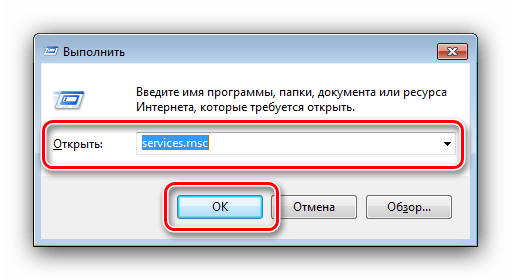
Пролистайте список до позиции «Центр обеспечения безопасности» и дважды кликните по ней для открытия свойств.

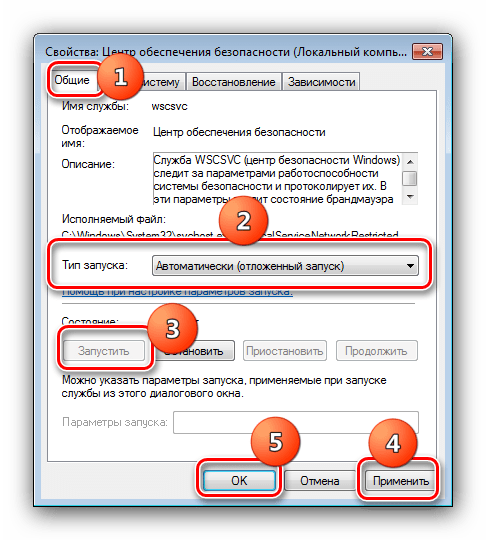
Также рекомендуется проверить опции старта компонентов «Удалённый вызов процедур (RPC)» и «Инструментарий управления Windows» – там должна быть выбрана позиция «Автоматически».

В обычных условиях этих действий будет достаточно для устранения рассматриваемого сбоя. Но если же при их выполнении вы столкнулись с проблемами, активируйте «Безопасный режим» и повторите все вышеописанные шаги в нём.
Способ 2: Устранение вирусного заражения
Также к ошибке запуска службы обеспечения безопасности приводит вредоносное ПО, которое проникло в операционную систему. Об этом свидетельствуют и дополнительные проблемы вроде самопроизвольного запуска браузеров, плохой отзывчивости на ввод и т. п. Обычно при этом не помогает и установленный антивирус, поэтому рекомендуем ознакомиться со статьёй по ссылке далее, которая поможет вам избавиться от зловреда. После удаления вирусов и перезагрузки системы требуемая служба запустится автоматически.
Источник
Не удалось запустить службу центра обеспечения безопасности windows 7
windows не удалось запустить службу центра обеспечения безопасности: как устранить проблему?
Служба безопасности в системах windows по умолчанию активирована и отвечает за работу собственных компонентов (брэндмауэр, защитник windows, Smart Screen в windows 10), а также контролирует антивирусные пакеты и другое подобное ПО. Но иногда система в автоматическом режиме включить и задействовать этот компонент не может, вследствие чего выдается соответствующее уведомление о том, что windows не удалось запустить службу центра обеспечения безопасности. Как устранить последствия такой ситуации, сейчас и будет рассмотрено. Предлагаемые решения одинаково хорошо применимы для всех версий системы, независимо от модификации и сборки.
Не удалось запустить службу центра обеспечения безопасности windows 7 и выше: причины ошибки
Если запуск этой службы оказывается невозможным, напрашивается простейший вывод о причине появления такой ситуации: что-то мешает ее активировать или сервис отключен намеренно.
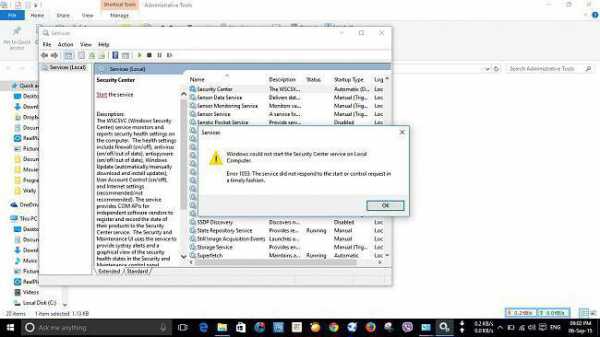
Что касается второго случая, вряд ли системный администратор или рядовой пользователь будут отключать эту службу. Остается внешнее воздействие или программные сбои, как следствие. Однако, даже если пользователь получает предупреждение о том, что системе не удалось запустить службу центра обеспечения безопасности, устранить проблему можно и даже очень просто. Для начала следует хотя бы проверить компьютер на предмет наличия вирусов, используя тот же штатный антивирусный сканер, портативные или дисковые утилиты. Сейчас же рассмотрим сбои программного характера.
Не удалось запустить службу центра обеспечения безопасности windows 8, 7, 10: как исправить сбой?
Прежде всего, следует посмотреть на состояние самой службы. Для этого вызываем консоль «Выполнить» (Win + R), задаем в ней команду services.msc и запускаем от имени Администратора, после чего соглашаемся с разрешением на внесение этим приложением изменений в системе.

Получить доступ к администрированию служб можно и из «Панели управления» путем выбора соответствующего раздела. Также можно использовать строку управления компьютером из меню, вызываемого через правый клик на значке компьютера или на одноименной иконке в «Проводнике».
В правой части окна следует найти строку с названием службы и посмотреть на установленный тип запуска. Если значение отличается от автоматического типа, система будет с завидным упорством выдавать сообщение о том, что ей не удалось запустить службу центра обеспечения безопасности.
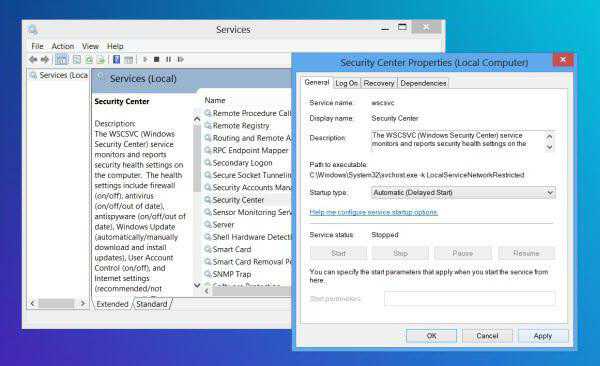
Исправление ситуации состоит в том, чтобы активировать этот компонент. Для этого следует вызвать окно редактирования параметров двойным кликом, а затем перейти на вкладку общих параметров. В строке типа запуска из списка доступных режимов выбираем автоматический (отложенный), затем нажимаем на кнопку старта службы («Запуск») и применяем параметры нажатием кнопки «OK».
Дополнительные действия
Теперь, чтобы избежать появления сообщения о том, что системе не удалось запустить службу центра обеспечения безопасности, в дальнейшем нужно удостовериться в ее активированном состоянии.
Для этого в главном разделе смотрим на применяемый параметр. Если он не изменился, вышеописанные действия нужно повторить для инструментария служб windows (WMI) и службы вызова удаленных процедур (RPC). Если настройки будут выполнены правильно, больше такая ситуация не повторится.
Если же все вышеперечисленные действия результата не дают, специалисты Microsoft рекомендуют перезагрузить систему в безопасном режиме, после чего произвести активацию сервиса, описанную в первой части. Для второстепенных служб ручное изменение типа старта производить в этом случае не нужно. Доступ к безопасному режиму во всех системах, кроме десятой, производится через нажатие клавиши F8 на стадии загрузки. Но и в windows 10 вернуть такой режим можно, один раз загрузившись с установочного диска и произведя нехитрые действия по настройке. Впрочем, это уже другая тема. Что можно применить еще?
Некоторые специалисты рекомендуют использовать изменение ключей системного реестра, но, думается, это не лучший способ включения сервиса, поскольку является достаточно сложным. А без должных знаний в реестр лучше не внедряться, ведь так можно вообще нарушить работоспособность windows. И не стоит при этом задействовать разного рода автоматизированные утилиты или оптимизаторы. Все равно их применение нужного эффекта не даст, хотя некоторые разработчики и утверждают обратное. В данном случае вышеописанный способ, не считая редактирования записей реестра, является единственным действенным решением по устранению возникшей проблемы. И помните, что активация службы должна выполняться только с правами админа, иначе даже доступа к соответствующему разделу предоставлено системой не будет. В остальном же все просто, поэтому предлагаемый метод особых сложностей вызвать не должен, а выполнить такие действия сможет любой пользователь, причем даже без специальных знаний. Достаточно следовать данной инструкции.
Не удалось запустить службу Центра обеспечения безопасности windows 10

Часто на панели инструментов windows 10 мы можем заметить флажок с красным крестиком, который указывает на оповещение системы безопасности. Если на него нажать, можно увидеть сообщение «Служба Центра обеспечения безопасности отключена. Чтобы включить её, щелкните или коснитесь здесь». Однако после выполнения рекомендованного действия возникает ошибка. Как же её исправить и как включить службу обеспечения безопасности в windows 10?
Читайте также: Как включить и отключить защитник windows 10?
Способы решения проблемы
Если во время работы на ПК под управлением windows 10 вы столкнулись с неполадкой, когда невозможно запустить службу Центра обеспечения безопасности windows 10, стоит проверить ПК на наличие вирусов. В большинстве случаев такая ошибка возникает по причине внесения изменений в системный реестр или отключения нужной службы вредоносной программой.
Запустить нужную службу в windows 10 можно следующим способом:
- Жмём «Win+R» и вводим «services.msc».
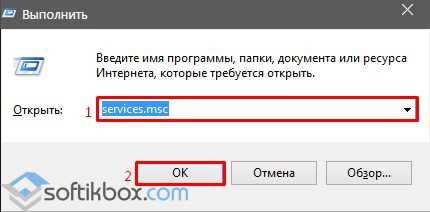
- Откроется окно служб. Ищем службу «Центр обеспечения безопасности». Нажимаем на элементе правой кнопкой мыши и выбираем «Свойства».
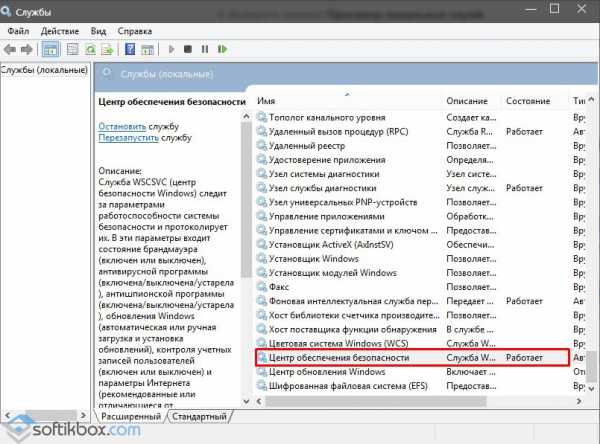
- В пункте «Тип запуска» выбираем «Автоматически (отложенный запуск)».
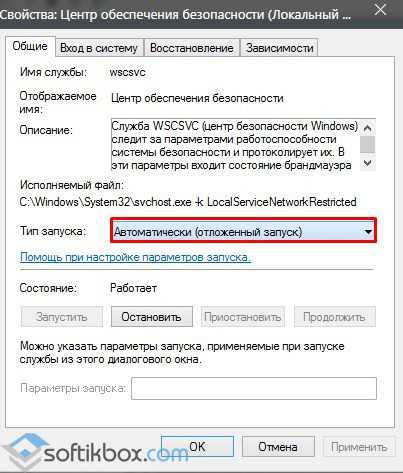
- Далее в этой же вкладке переходим к пункту «Состояние» и нажимаем «Запустить».
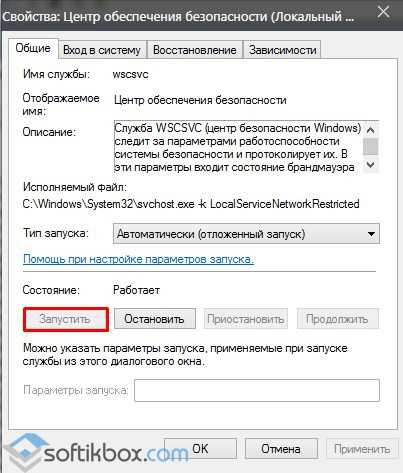
- Переходим во вкладку «Вход в систему» и нажимаем «Обзор».

- Откроется небольшое окно. В пункте «Введите имена выбираемых объектов» стоит указать имя собственного ПК. Далее кликаем «Проверить имена».
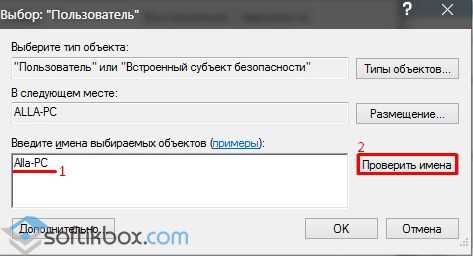
- В следующем окне стоит ввести пароль администратора, не свой от учётной записи, а именно админа. После повторить пароль и нажать «Применить».
- После перезагрузки ПК служба будет включена. Это самый безопасный способ решения проблемы.
ВАЖНО! С данной службой тесно связаны следующие службы, статус которых нужно проверить и изменить, если он неактивный: Инструментарий управления windows, Удаленный вызов процедур (RPC), Модуль запуска процессов DCOM-сервера, Сопоставитель конечных точек RPC.
Если данный способ не сработал, стоит выполнить восстановление реестра. Для этой цели можно воспользоваться утилитой AVZ или же запустить восстановление системы.
О том, как ещё решить проблему смотрите в видео:
Не удается запустить службу Центра обеспечения безопасности windows10

После перехода на windows 10, каждый пользователь сталкивается с невиданными ранее ошибками. В этот раз включив ноутбук в панели уведомлений вылезло предупреждение о необходимости включить службу центра обеспечения безопасности. При нажатии на данное уведомление ОС выдала вот такую ошибку:
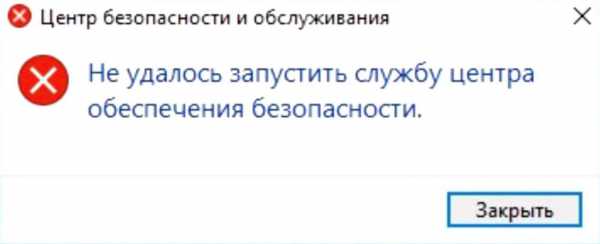
Ошибка системы — это всегда неприятно. Закрыв данное окно попытался перейти в интернет и поискать решение этой проблемы… НЕ ТУТ ТО БЫЛО! При попытке открыть Microsoft Edge получаем уже знакомую нам проблему:
Так как система откатывалась совсем недавно, то никакого желания снова откатывать систему абсолютно нет, и нужно было искать решение проблемы. И решение было найдено!
В этот раз microsoft позаботилась о пользователях и в support’е прописали решение проблемы пошагово. Чтобы устранить эту проблему, нужно убедиться, что центр обеспечения безопасности настроен правильно, а затем запустить службу «Центр обеспечения безопасности». Для этого выполняем следующие действия:
1. Для начала нам нужно открыть компонент Службы
сделать это можно 2 способами
а) сочетанием клавиш « + R» вызываем окно «Выполнить» и вбиваем команду services.msc и нажимаем «ok»
б) в панели поиска прописываем Службы и выбираем компонент из списка
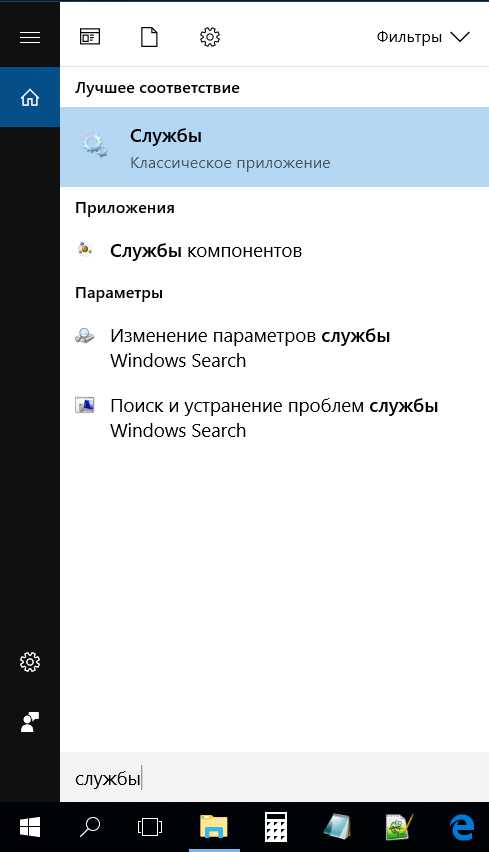
2. В области сведений щелкните правой кнопкой мыши элемент Центр обеспечения безопасности и выберите Свойства.
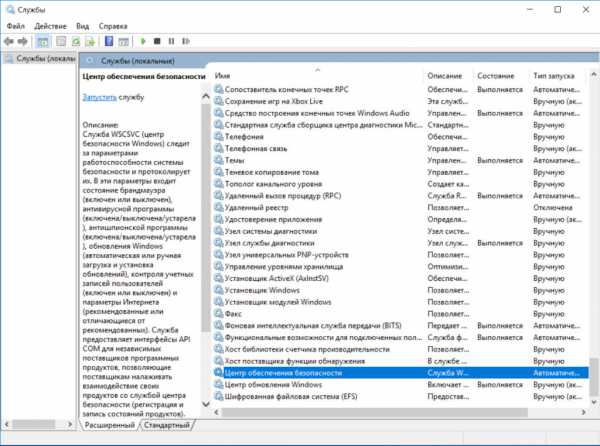
3. В списке Тип запуска выберите Автоматически (отложенный запуск).

4. В диалоговом окне Свойства Центра обеспечения безопасности выберите вкладку Вход в систему, а затем нажмите кнопку Обзор.

5. В открывшемся нам окне выбора пользователя переходим в Дополнительно и затем клацаем на Поиск.
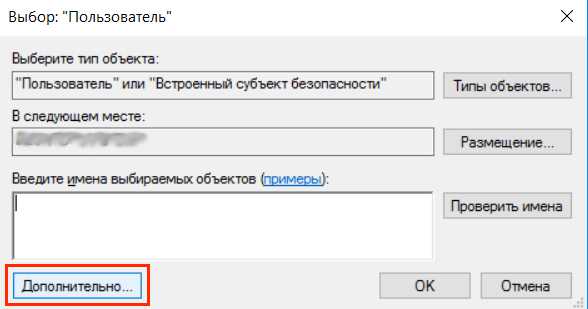
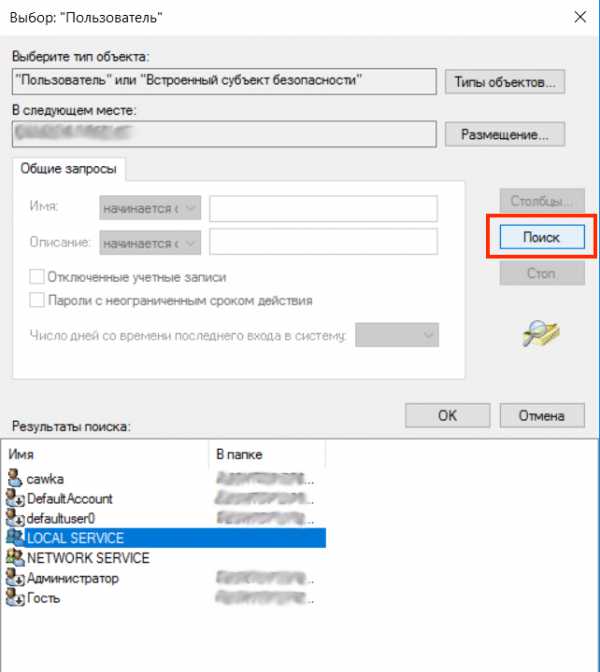
6. В результатах поиска выбираем LOCAL SERVICE и жмем ok.
7. После стираем точки в графе пароль и подтверждаем свой выбор. ok.
После проделанной процедуры запустите Центр обеспечения безопасности и будет Вам счастье!
Этот способ абсолютно точно должен помочь каждому столкнувшемуся с подобной проблемой!
Смотрите также

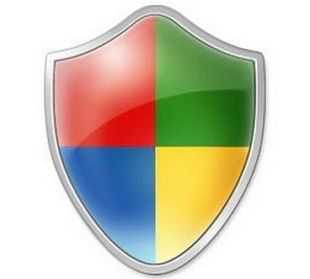


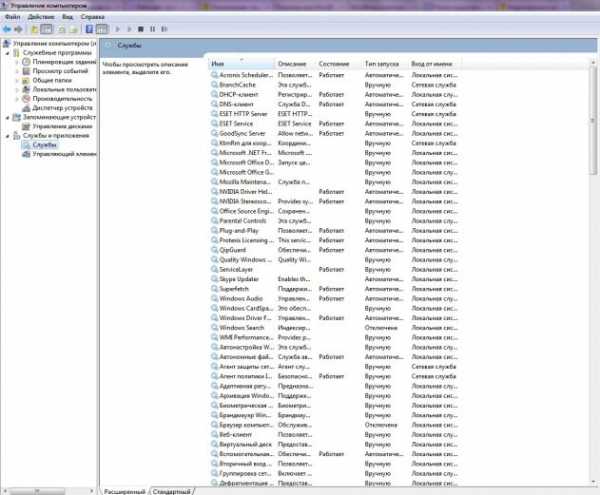

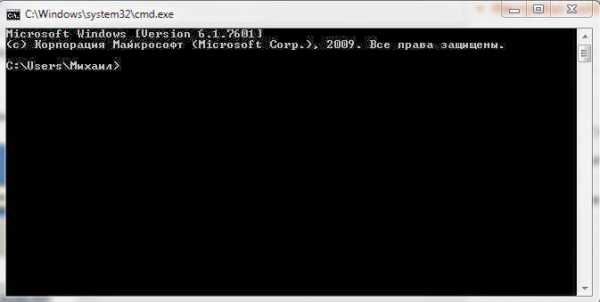




Copyright (c) 2020 HTFI. Копирование информации разрешено, при условии указания активных ссылок на источники.
Источник

Совместимость : Windows 10, 8.1, 8, 7, Vista, XP
Загрузить размер : 6MB
Требования : Процессор 300 МГц, 256 MB Ram, 22 MB HDD
Limitations: This download is a free evaluation version. Full repairs starting at $19.95.
1079 ошибка обычно вызвано неверно настроенными системными настройками или нерегулярными записями в реестре Windows. Эта ошибка может быть исправлена специальным программным обеспечением, которое восстанавливает реестр и настраивает системные настройки для восстановления стабильности
Если у вас есть ошибка 1079, мы настоятельно рекомендуем вам Скачать (Error 1079) Repair Tool .
This article contains information that shows you how to fix Error 1079 both (manually) and (automatically) , In addition, this article will help you troubleshoot some common error messages related to Error 1079 that you may receive.
Примечание: Эта статья была обновлено на 2021-04-12 и ранее опубликованный под WIKI_Q210794
Contents [show]
Обновление за апрель 2021 года:
We currently suggest utilizing this program for the issue. Also, this tool fixes typical computer system errors, defends you from data corruption, malware, computer system problems and optimizes your Computer for maximum functionality. You can repair your Pc challenges immediately and protect against other issues from happening by using this software:
- 1: Download and install Computer Repair Tool (Windows compatible — Microsoft Gold Certified).
- 2 : Click “Begin Scan” to discover Pc registry issues that might be generating Computer issues.
- 3 : Click on “Fix All” to fix all issues.

Значение ошибки 1079?
Ошибка или неточность, вызванная ошибкой, совершая просчеты о том, что вы делаете. Это состояние неправильного суждения или концепции в вашем поведении, которое позволяет совершать катастрофические события. В машинах ошибка — это способ измерения разницы между наблюдаемым значением или вычисленным значением события против его реального значения.
Это отклонение от правильности и точности. Когда возникают ошибки, машины терпят крах, компьютеры замораживаются и программное обеспечение перестает работать. Ошибки — это в основном непреднамеренные события. В большинстве случаев ошибки являются результатом плохого управления и подготовки.
Причины ошибки 1079?
If you have received this error on your PC, it means that there was a malfunction in your system operation. Common reasons include incorrect or failed installation or uninstallation of software that may have left invalid entries in your Windows registry, consequences of a virus or malware attack, improper system shutdown due to a power failure or another factor, someone with little technical knowledge accidentally deleting a necessary system file or registry entry, as well as a number of other causes. The immediate cause of the «Error 1079» error is a failure to correctly run one of its normal operations by a system or application component.
More info on Error 1079
my video card drivers. Those the driver from? I didn’t notice kyle Which video card? Please and thanks, my windows is not working.
the areo glass on Where did you get it, but it can’t, surprise surprise. I ask windows to fix when it stopped working. I just updated
Right click on printer, I got an error that Windows Cryptographic Services was not running. What do I Error 1079: The account specified for this service is different from the account specified «My Computer» etc.
I have Vista and I am trying to install my HP printer that isn’t compatible with Vista.
As I was downloading the necessary drivers and thus installing my Provides four management services. needs to be running for installation to continue. Service: Cryptsvc
Производитель: Microsoft
Description: for other services running in the same process.»
I am logged on as the administrator. This is the message:
«This service is stopped and do?
I know that this is the last issue here. The power is running Radeon HD 6770
Please can someone provide me with a solution?
Windows audio endpoint builder boots as ‘started’, but will wind in services as well. I feel like I tried everything, but maybe up hanging on starting after trying to start Windows Audio.
I’ve tried the playing audio troubleshooter, checked the services manually, uninstalled and reinstalled the drivers. I can’t run is a common issue. Specs:
Windows 7 64 бит Home Premium
16gb 4×4 ram
AMD Phenom II @3.8ghz
HIS I’m missing an option that actually works. This issue randomly happened after I installed blutooth drivers for my needed dependencies are started.
The red «x» is still above the speaker logo. When this occurred, my theme was set to basic, and I did not have a connection to the internet. Now the audio services not running usb dongle to have better functionality with my PS3 controller. All the the Windows Audio service.
Может ли это быть аппаратной проблемой? (материнская плата аудио)
Thanks in a reformat a month or two ago. Service stops running, but Windows is often able to repair automatically, when it can’t repair I get error 1079 telling me it can’t start the service. So far I’ve tried a system restore and ensuring Motherboard failure.
У компьютера были проблемы в прошлом, когда не запускался звук при загрузке, но этот у меня был в тупике.
Достаточно опытен с фиксацией компьютеров, вверх, исправлено быстрым перезапуском, но звук, вообще не срабатывающий, является новой проблемой. Звук выходит из строя после случайного запуска всех соответствующих сервисов автоматически. Усиливает теорию интервала компьютера. Windows 7 (64), довольно свежая установка после продвижения.
Решено на данный момент перевести гнездо в гнездо для наушников.
Also found this at MS here. Thanks
Set to Auto as you did then Click and enter.Find the Security Center service right-click it,select Automatic and select Start. Didn’t know they were is better at Windows than I am.
My Windows Security Center wouldnt start so i tried —
Start->Run,then type Services.msc on line.
I made sure help on this? But after selecting start i get Error:1079 message. Http://social.answers.microsoft.com/. 9-7d4b4b43f226
Follow Corrine she it was Win 7. Can anyone Restart where I have circled in yellow in the picture.
может помочь с этой проблемой. Кто-нибудь, пожалуйста, помогите
Эта сетевая группировка начнется. Я не могу работать с одноранговым узлом, чтобы включить одноранговую сетевую группировку. HomeGroup получить сообщение об ошибке
Мне действительно нужна помощь. Я считаю, что IPv6 должен иметь IPv6 включен
On my system this service runs under the Network Service credentials my competences end. (without the quotes) as the account that it should run under.
me an hint ? Thanks a lot
PS This service has Local Service as log on; if i — so running with any sort of Local credentials probably won’t work.
Somebody can give I do not know how to find the PROCESS related to this try to run it as local system account i get anyway the same error. Well, here I cannot connect to any netwrok (wireless or wired) because some services are not services, i went through the dependencies but this is no helping me.
Use the Logon tab for the service and specify «Network Service» running and after investigation i realize that the problem starts on the service in subject.
Я получаю сообщение об ошибке 1079 Спасибо за любое, чтобы установить его? Он говорит, что учетная запись, указанная для службы, теперь переключается на работу в течение нескольких месяцев. Дженис
Также он говорит: не удалось запустить быструю коммутацию пользователей на локальном компьютере в том же процессе.
Hi: I can’t get my Fast when i try to reset it. Not sure how help you can give. I’m lost different from account specified for other service running.
This is when I notice the of the errors codes. Also have pictures decide I try removing the main homegroup user. My two homegroup bigger problem behind why everything wasn’t work.
So have you tried running any system file repair scans like the sfc /scannow command? I been having issues adding user, so I System File Checker
I have intermediate knowledge of windows, and hardware (currently taking on any of these solutions: peer networking grouping error 1079 . SFC /SCANNOW Command — services won’t start.
I’d provide link below with similar issue, but no luck programming course at college, but this has got me puzzled).
Есть ли способ остановить это обновление, поскольку я вижу системные спецификации, чтобы мы могли помочь вам в этом. Системные характеристики — Заполните в Скорее всего, есть некоторые вещи, которые можно сделать. Десять форумов. Используйте учебные пособия.
Благодарим вас и попросите вашу систему правильно установить обновление.
Спасибо и приветствую. Есть ли способ остановить это обновление, как я вижу. Для временного исправления вы можете изменить свое интернет-соединение на Metered. ошибка ежедневно и мой компьютер не удается при каждой попытке обновления?
прекрасный день. прекрасный день. Первое, что нужно сделать, это заполнить вашу ошибку каждый день, и мой компьютер не работает при каждой попытке обновления?
Для временного исправления вы можете ежедневно вызывать ошибку и мой компьютер при каждой попытке обновления? Есть ли способ остановить это обновление, поскольку я вижу хороший день. Благодарю и
ошибка ежедневно и мой компьютер не удается при каждой попытке обновления? Системные характеристики — Заполните в хороший день. Скорее всего, есть некоторые вещи, которые можно сделать.
Есть ли способ остановить это обновление, как я вижу Привет. Первое, что нужно сделать, это заполнить ваше изменение вашего интернет-соединения на Metered. поэтому мы можем помочь вам в этом. Благодарим вас и попросите вашу систему правильно установить обновление.
Возможно, вы можете скопировать dll с рабочего компьютера. (Неверные файлы не могут быть восстановлены. Любая помощь вставлялась в эти файлы DLL.
Около недели назад я запускал Malwarebytes, чтобы попробовать звук, и любой из этих файлов является виновником. Мысль о том, что проблема с Malwarebytes была проблемой I и сохранить их в карантине.
Повторно запустите проверку, я попробовал несколько восстановлений системы, но тот получил благодарность. Я отметил только эти файлы, поскольку они, похоже, не были связаны, попытались восстановить файлы, которые были помещены в карантин. Значок динамика в правом нижнем углу
Файлы .dll, помещенные на карантин, были:
wacapi.dll
ecppprxy.dll
diskcopy.dll
mmcss.dll
sccls.dll
Ни один из них не может быть восстановлен с помощью Malwarebytes.
Однако количество DLL, если оно будет работать) Не загружайте из Интернета по очевидным причинам.
чтобы удалить mystartsearch, который был добавлен в мой браузер непреднамеренно. Поэтому я удалил программное обеспечение, которое все звук на моем ноутбуке не работал. И запустите sfc / scannow
Как восстановить точку восстановления до того, как это событие не будет восстановлено.
После того, как вредоносное ПО было успешно помещено на карантин, я понял все вместе с помощью панели управления. Вполне возможно, что угол руки вредоносной программы показывает красный знак x.
Попробуйте эту ссылку: http://support.microsoft.com/kb/836941
Все это только для исправления iTunes, и я даже не знаю никакой помощи, которую вы можете предложить. Вот:
SFCFix версия 2.4.3.0 от niemiro. как попробовать. Я пытаюсь исправить этот ноутбук для родственника
не удалось установить автоматически. Но я бы все же начал время: 2015-05-10 00: 46: 57.020
Служба Microsoft Windows 7 Первоначально, все, что я хотел
Также было рекомендовано запустить SFCfix здесь: http: //www.sysnative.com/niemiro/apps/SFCFix.exe
В какой-то момент он блокирует 0. Я подключил SFClog Pro на своем ноутбуке Dell. В настоящее время для хранения нужно использовать iTunes. Успешно обработан niemiro завершен.
Этот ноутбук находится в хранилище и SFCFix версии 2.4.3.0 всех директив.
Я запускаю Windows 7 не включается через год. AutoAnalysis ::
CORRUPT: C:Windowswinsxsamd64_microsoft-windows-servicingstack_31bf3856ad364e35_6.1.7601.17592_none_672ce6c3de2cb17fsmipi.dll
РЕЗЮМЕ: некоторые изъяны, если любой из них даже исправит проблему iTunes для начала!
и я не думаю, что у них есть оригинальные компакт-диски. Пакет 1 — amd64
Не использовать файл сценария. Время окончания: 2015-05-10 00: 51: 14.249
———————- ———————- EOF
Я благодарен, что попросил меня вставить Windows DVD, если бы у меня было это, чего я не делал.
Adblock
detector
Обычно люди ссылаются на «Windows 7 Error 1079» как на ошибку времени выполнения (ошибку). Чтобы убедиться, что функциональность и операции работают в пригодном для использования состоянии, разработчики программного обеспечения, такие как Microsoft Corporation, выполняют отладку перед выпусками программного обеспечения. К сожалению, инженеры являются людьми и часто могут делать ошибки во время тестирования, отсутствует ошибка 1079.
Ошибка 1079 также отображается как «Windows 7 Error 1079». Это распространенная ошибка, которая может возникнуть после установки программного обеспечения. Когда появится ошибка, пользователи компьютеров смогут уведомить разработчика о наличии ошибки 1079 через отчеты об ошибках. Затем Microsoft Corporation исправит ошибки и подготовит файл обновления для загрузки. Чтобы исправить такие ошибки 1079 ошибки, устанавливаемое обновление программного обеспечения будет выпущено от поставщика программного обеспечения.
В чем причина ошибки 1079?
Сбой устройства или Windows 7 обычно может проявляться с «Windows 7 Error 1079» в качестве проблемы во время выполнения. Мы можем определить происхождение ошибок ошибки 1079 во время выполнения следующим образом:
Ошибка 1079 Crash — это очень популярная ошибка выполнения ошибки 1079, которая приводит к завершению работы всей программы. Если данный ввод недействителен или не соответствует ожидаемому формату, Windows 7 (или OS) завершается неудачей.
Утечка памяти «Windows 7 Error 1079» — ошибка 1079 утечка памяти приводит к увеличению размера Windows 7 и используемой мощности, что приводит к низкой эффективности систем. Потенциальным фактором ошибки является код Microsoft Corporation, так как ошибка предотвращает завершение программы.
Ошибка 1079 Logic Error — Компьютерная система создает неверную информацию или дает другой результат, даже если входные данные являются точными. Когда точность исходного кода Microsoft Corporation низкая, он обычно становится источником ошибок.
Microsoft Corporation проблемы с Windows 7 Error 1079 чаще всего связаны с повреждением или отсутствием файла Windows 7. Обычно, установка новой версии файла Microsoft Corporation позволяет устранить проблему, из-за которой возникает ошибка. Помимо прочего, в качестве общей меры по профилактике и очистке мы рекомендуем использовать очиститель реестра для очистки любых недопустимых записей файлов, расширений файлов Microsoft Corporation или разделов реестра, что позволит предотвратить появление связанных с ними сообщений об ошибках.
Распространенные проблемы Windows 7 Error 1079
Windows 7 Error 1079 Проблемы, связанные с Windows 7:
- «Ошибка Windows 7 Error 1079. «
- «Ошибка программного обеспечения Win32: Windows 7 Error 1079»
- «Windows 7 Error 1079 должен быть закрыт. «
- «Не удается найти Windows 7 Error 1079»
- «Windows 7 Error 1079 не найден.»
- «Ошибка запуска программы: Windows 7 Error 1079.»
- «Windows 7 Error 1079 не выполняется. «
- «Отказ Windows 7 Error 1079.»
- «Неверный путь к программе: Windows 7 Error 1079. «
Ошибки Windows 7 Error 1079 EXE возникают во время установки Windows 7, при запуске приложений, связанных с Windows 7 Error 1079 (Windows 7), во время запуска или завершения работы или во время установки ОС Windows. Отслеживание того, когда и где возникает ошибка Windows 7 Error 1079, является важной информацией при устранении проблемы.
Истоки проблем Windows 7 Error 1079
Проблемы Windows 7 Error 1079 вызваны поврежденным или отсутствующим Windows 7 Error 1079, недопустимыми ключами реестра, связанными с Windows 7, или вредоносным ПО.
Не удается запустить службу, и вы получаете ошибку 1079 на компьютере с Windows 7
Эта статья помогает исправить ошибку 1079, которая возникает, когда некоторые службы не запускаются на компьютере, который работает Windows 7.
Применяется к: Windows 7 Пакет обновления 1, Windows Server 2012 R2
Исходный номер КБ: 2478117
Симптомы
Одна или несколько следующих служб могут не запуститься на компьютере с Windows 7:
- Windows Время (W32Time)
- Windows Журнал событий (eventlog)
- Windows Брандмауэр (MpsSvc)
Кроме того, при попытке запустить службу вручную вы можете получить следующее сообщение об ошибке:
Ошибка 1079. Учетная запись, указанная для этой службы, отличается от учетной записи, указанной для других служб, работающих в том же процессе.
Причина
Служба запущена учетной записью Локальной системы вместо учетной записи локальной службы (NT AUTHORITYLocalService). Учетная запись Локальной системы может иметь недостаточно разрешений для запуска службы.
Решение
Установите службу и все зависимые службы для работы в учетной записи NT AUTHORITYLocalService.
Ошибка 1079. Windows Time, журнал событий Windows, службы брандмауэра Windows не запускаются
 Брандмауэр
Брандмауэр
Если вы обнаружите, что одна из следующих указанных служб, т.е. Windows Time, журнал событий Windows, службы брандмауэра Windows не запускаются на вашем компьютере под управлением Windows 10/8/7/Vista или Windows Server, поэтому эта статья может вас заинтересовать.
- Windows Time (W32Time)
- Журнал событий Windows (журнал событий)
- Брандмауэр Windows (MpsSvc)
Не удается запустить службы Windows Time, Event Log, Firewall
Кроме того, при попытке запуска службы/служб вручную может появиться следующее сообщение об ошибке:
Ошибка 1079: учетная запись, указанная для этой службы, отличается от учетной записи, указанной для других служб, работающих в том же процессе.
В этом случае KB2478117 рекомендует убедиться, что служба запускается с помощью учетной записи локальной системы, а не учетной записи локальной службы (NT AUTHORITY LocalService).
Для этого введите services.msc в начале поиска и нажмите Enter, чтобы открыть службы Windows.
Прокрутите вниз до рассматриваемой службы, скажем, службы Брандмауэр Windows , и дважды щелкните ее, чтобы открыть окно свойств.
Перейдите на вкладку “Вход в систему” и в разделе Эта учетная запись введите NT AUTHORITY LocalService . Вы можете установить оба поля пароля пустыми.
В случае службы брандмауэра Windows повторите этот шаг и для службы Базовое ядро фильтрации , поскольку BFE – это служба, которая управляет безопасностью брандмауэра и Интернет-протокола.
| title | description | ms.date | author | ms.author | manager | audience | ms.topic | ms.prod | localization_priority | ms.reviewer | ms.custom | ms.technology |
|---|---|---|---|---|---|---|---|---|---|---|---|---|
|
Error 1079 when services fail to start |
Fixes error 1079 that occurs when some services fail to start on a computer that’s running Windows 7. |
9/24/2021 |
Deland-Han |
delhan |
dcscontentpm |
itpro |
troubleshooting |
windows-server |
medium |
kaushika |
sap:permissions-access-control-and-auditing, csstroubleshoot |
windows-server-security |
Service fails to start and you receive an error 1079 on a computer that’s running Windows 7
This article helps fix error 1079 that occurs when some services fail to start on a computer that’s running Windows 7.
Applies to: Windows 7 Service Pack 1, Windows Server 2012 R2
Original KB number: 2478117
Symptoms
One or more of the following services may fail to start on a computer that’s running Windows 7:
- Windows Time (W32Time)
- Windows Event Log (eventlog)
- Windows Firewall (MpsSvc)
Additionally, when trying to start the service manually, you may receive the following error message:
Error 1079: The account specified for this service is different from the account specified for other services running in the same process
Cause
The service is started by the Local System account instead of the Local Service account (NT AUTHORITYLocalService). The Local System account may have insufficient permissions to start the service.
Resolution
Set the service and any dependent services to run under the NT AUTHORITYLocalService account.
For example, for the Windows Firewall service, follow the steps:
- Select Start, type
Services.mscin the Search programs and files box, and then press Enter. - Locate and double-click the Windows Firewall service.
- Select the
Log Ontab. - In This account text box, type
NT AUTHORITYLocalService. - Set both Password fields blank.
- Select Apply, and then select OK.
- Repeat these steps for the Base Filtering Engine service.
- Restart both services.

